iPadのZoom画面を説明します。
下記画面は、ZoomアプリをインストールしてZoomに参加した状態を示しています。また、この操作アイコンは時間が経つと消えます。表示させる時は画面をタップしてください。
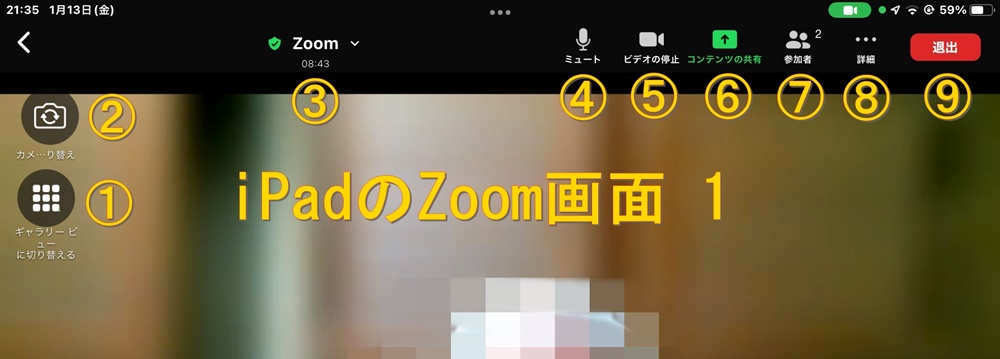
| 番号 | 説明 |
| ① | 表示:スピーカービュー(喋っている人が表示される)とギャラリービュー(参加者全員が表示される)の切り替えをします。上図はスピーカービュー状態の表示です。 |
| ② | カメラ切替:インカメラ(画面側)とアウトカメラ(画面と反対側)の切替。 |
| ③ | Zoom情報:クリックすると、Zoomの情報(ミーティングID、パスコード、URL等)が表示されます。 |
| ④ | マイク操作ボタン:マイクONとOFFを切り替える。OFF(ミュート)の場合にはマイクに赤の斜線が表示されます。 |
| ⑤ | カメラ操作ボタン:カメラのONとOFFを切り替える。OFFの場合はカメラに赤の斜線が表示されます。 |
| ⑥ | 画面の共有:参加者とファイル等を共有する時に使用します。ホストが参加者にも画面の共有を許可した場合は参加者も操作が可能です。 |
| ⑦ | 参加者表示:タップすると参加者名が表示されます。 |
| ⑧ | 詳細:下の画面を参照してください。 |
| ⑨ | 退出:退出する時に使用します。 |
詳細をタップした時に表示されるプルダウンメニューです。
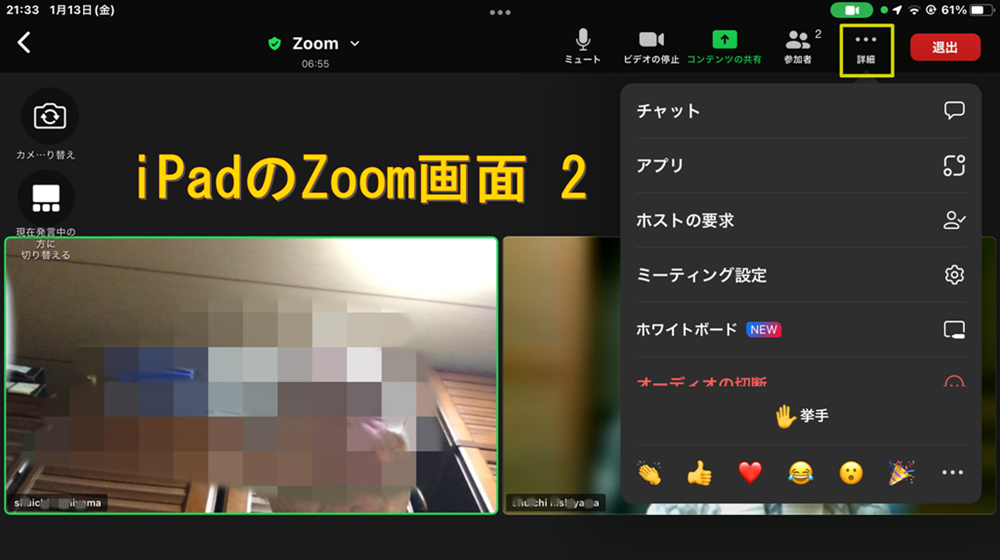
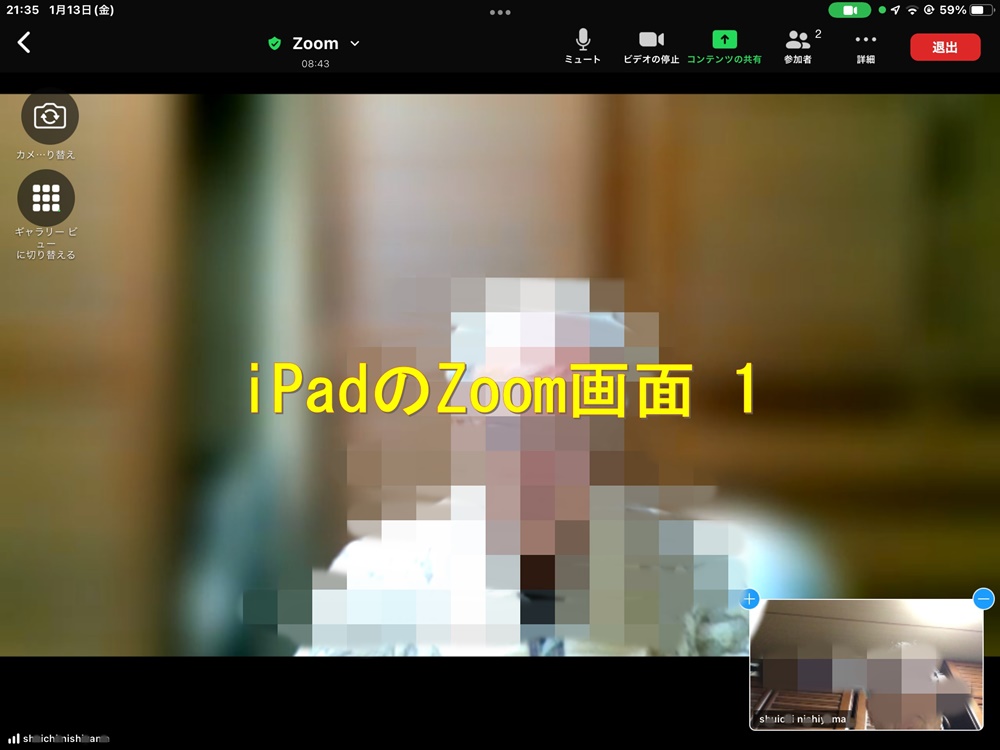
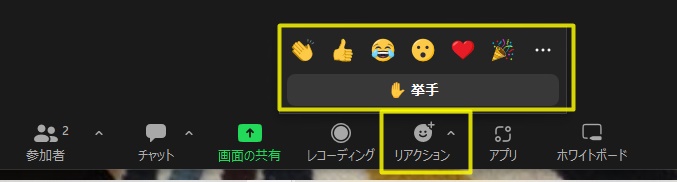
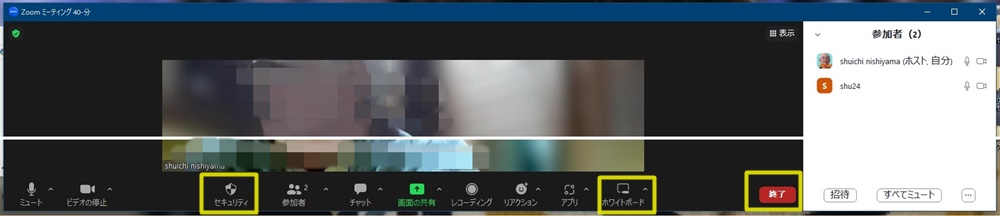
コメント